如何手動和自動更新您的 Plex 媒體庫
已發表: 2022-01-29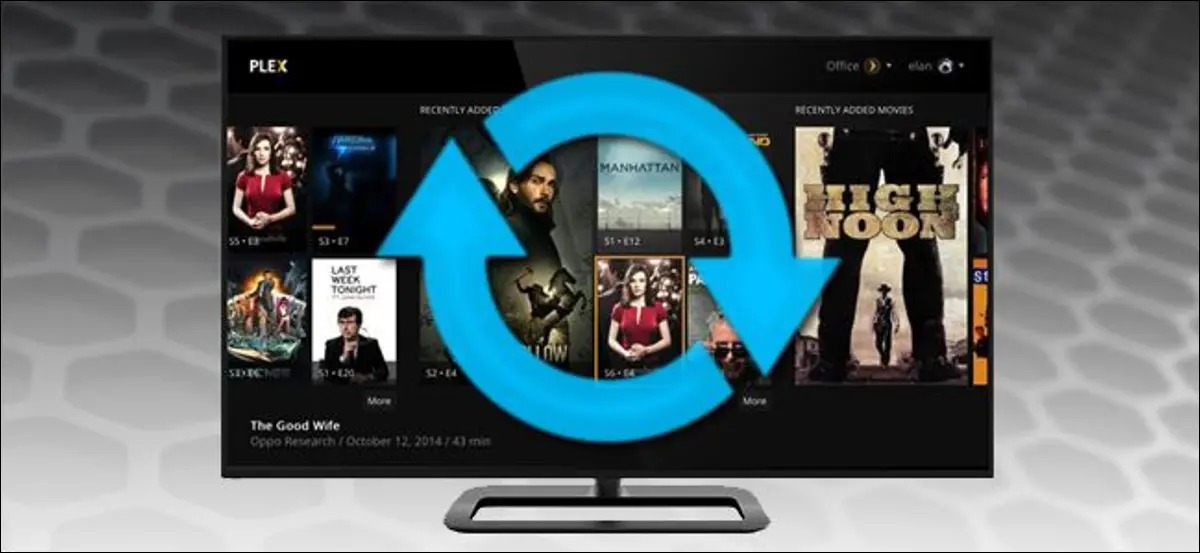
除了媒體本身,媒體服務器軟件最重要的元素是它的最新程度——如果服務器不知道它們在那裡,你就無法觀看視頻。 Plex 媒體服務器提供三種方式來使您的媒體收藏保持最新狀態,以便您始終了解可用的內容。
我為什麼要這樣做?
相關:如何設置 Plex(並在任何設備上觀看您的電影)
Plex 媒體服務器體驗包含三個組件。 有媒體本身(如您的電視節目),有管理媒體的實際 Plex 媒體服務器,還有您通過 Apple TV、iPhone 或其他設備訪問服務器的 Plex 客戶端應用程序。
因為您不直接瀏覽包含您的視頻的文件夾,所以 Plex Media Server 的數據庫保持最新是至關重要的。 例如,如果您出差在外,試圖趕上您最喜歡的節目,但 Plex Media Server 尚未更新以包含最新劇集,那麼您就不走運了。 在圖書館更新之前,您將無法觀看它們。
值得慶幸的是,Plex 媒體服務器軟件有多種方法可以確保您的媒體列表始終是最新的,包括手動更新和自動更新過程的多種方法。
如何手動更新您的庫
最簡單的方法是手動更新您的庫。 即使您遵循本指南中的後續步驟並完全自動化更新過程,您也應該始終熟悉手動更新過程,因為這是強制立即更新的好方法。
要手動更新您的 Plex 庫,請登錄您的 Plex 媒體服務器的 Web 控制面板。 在主頁上,從左側導航窗格中選擇一個庫,如下所示,例如您的“電視節目”庫。
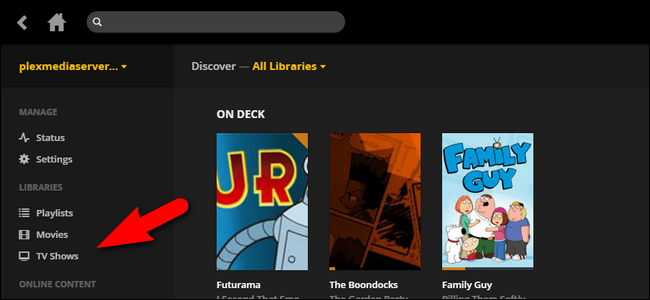
在庫中,單擊右上角的圓形箭頭圖標。
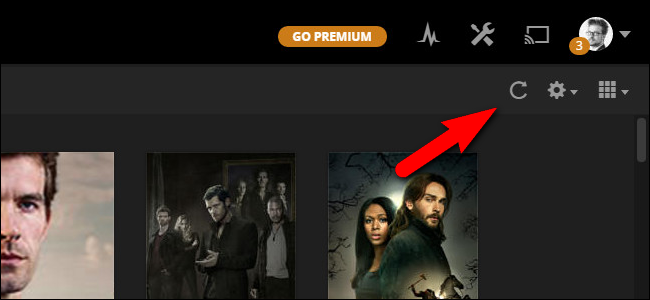
這將觸發對該庫的手動更新,並且 Plex 媒體服務器將重新掃描分配給該庫的目錄。 對您希望更新的所有其他庫(例如電影和音樂)重複此過程。
如何自動更新您的圖書館
如果您需要立即強制更新,手動更新非常棒,但為了易於使用和真正無摩擦的用戶體驗,您真的希望啟用自動更新。 自動更新不僅對您非常方便,而且如果您家裡有其他人,這實際上是必需的。 如果 Plex 始終是最新的,那麼作為媒體服務器帝國的經理,您將不會被最喜歡的節目是否是最新的問題所困擾。
有幾種方法可以自動更新庫,您可以在 Plex 媒體服務器設置中的單個菜單中找到所有這些方法。 單擊 Plex Web 界面右上角的設置工具圖標。
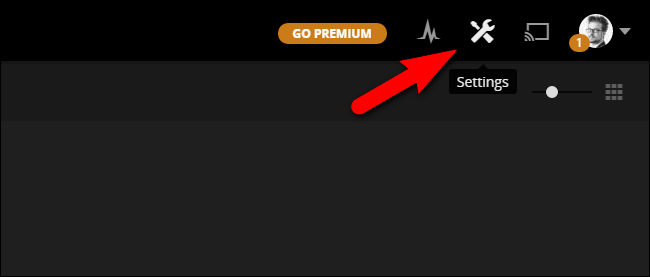
在設置菜單中,選擇頂部導航欄上的“服務器”選項卡,然後從左側導航面板中選擇“庫”。

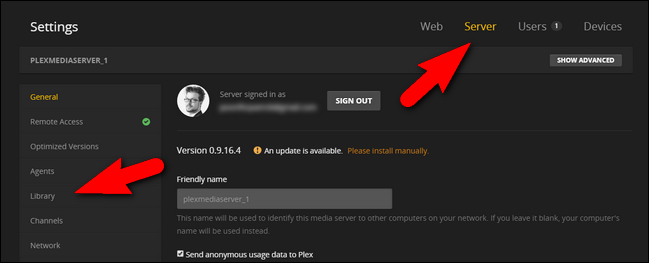
要查看我們將突出顯示的所有可用選項,您需要單擊“顯示高級”按鈕以完全展開庫選項。
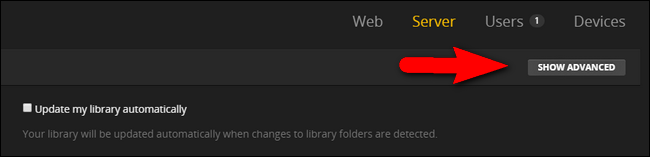
隨著高級選項可見,您將在庫設置菜單中看到以下條目:
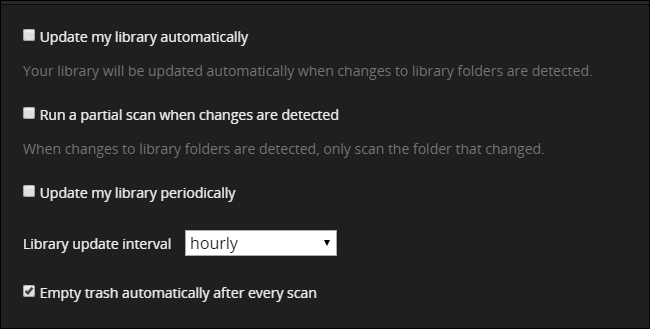
這裡有幾個選項,您應該根據媒體的存儲位置和更新需求來考慮每個選項。
自動更新:幾乎所有人的最佳選擇
頂部選項“自動更新我的庫”是理想的選項。 幾乎每個 Plex 用戶都應該檢查它。 唯一一次自動庫更新不是可行的解決方案是 Plex 用戶將他們的媒體存儲在與 Plex 媒體服務器程序不同的計算機上(因為文件夾的自動檢測通常不適用於網絡共享上的文件夾)。
選中“檢測到更改時運行部分掃描”是可以與自動庫更新配對的附加選項。 此選項將減少庫更新時間和用於庫更新的系統資源量。 對於功能強大的系統來說,這並不是什麼大問題,但無論如何都可以節省時間(如果您的 Plex 媒體服務器硬件功能不足,它會非常有用)。
計劃更新:非常適合網絡共享上的媒體
如果您發現自動庫更新不適用於您的系統,您可以隨時使用“定期更新我的庫”設置來設置更新計劃。 此選項適用於本地文件和位於網絡共享(即安裝 Plex 媒體服務器以外的計算機)上的文件,因為它以您指定的頻率手動掃描整個目錄結構。 您可以以低至每 15 分鐘一次直至每天一次的增量指定更新頻率。
自動垃圾箱:您可能不想要的家政服務
最後還有一點關於庫清理的小考慮。 默認情況下,選中“每次掃描後自動清空垃圾箱”選項。 如果您有一個固定庫(例如,您的所有媒體都在固定內部驅動器上的特定服務器上),最好不要勾選此項。 這樣,如果您從媒體服務器中刪除一堆內容,Plex 會自動整理並刪除該媒體的所有條目。
但是,如果您使用有時從 Plex 媒體服務器計算機中移除的外部驅動器,則您在 Plex 媒體服務器上共享媒體,該媒體位於另一台計算機的網絡共享上,但並不總是打開,或者其他一些情況您希望保留在庫中的媒體並不總是在線,請不要選中“清空垃圾箱”選項。 如果這樣做,每次 Plex 運行更新掃描並且無法看到離線媒體時,它都會將其刪除(僅在下次在線時轉身並重新掃描媒體、下載所有元數據等等)。
一旦您按照您想要的方式配置了自動更新,您就可以坐下來享受 Plex 媒體服務器的最大好處之一:始終保持最新和集中管理您的整個媒體收藏。
